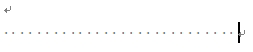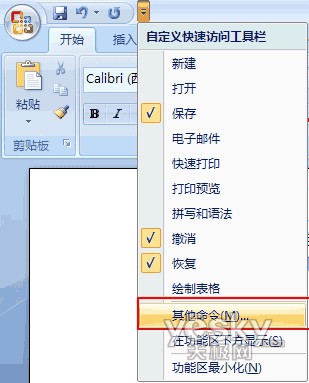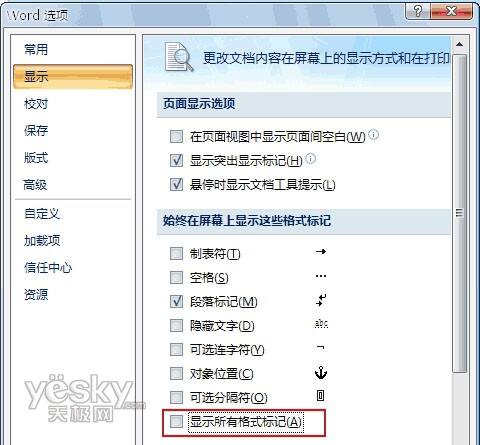Word2007空格变成小点怎么办?
办公教程导读
收集整理了【Word2007空格变成小点怎么办?】办公软件教程,小编现在分享给大家,供广大互联网技能从业者学习和参考。文章包含543字,纯文字阅读大概需要1分钟。
办公教程内容图文
这对于已经习惯Word2003还刚开始用Word2007 的用户来说是个麻烦,原来word2003只要在 工具-"选项"-"视图"选项卡里 把"格式标记"中的空格去掉就可以解决问题。那么在Word2007我们该如何解决这样的问题,恢复自己原来熟悉的空格呢?
其实操作非常简单,步骤如下:
首先通过“Office按钮”打开“Word选项 ”,点击左侧“显示”命令;也可以选择最上方的下三角形,选择其中的"其他命令"(如图2所示),打开一对话框,在选择"显示"。然后将"显示所有格式标记"前面的勾去掉即可.如图3所示.
现在试试看,是不是空格还是空格,而没变成小点!
办公教程总结
以上是为您收集整理的【Word2007空格变成小点怎么办?】办公软件教程的全部内容,希望文章能够帮你了解办公软件教程Word2007空格变成小点怎么办?。
如果觉得办公软件教程内容还不错,欢迎将网站推荐给好友。